想要刪除 iCloud 上的連絡人、提醒事項或日曆?要釋放更多iCloud存儲空間,最好定期從iCloud中刪除檔,尤其是iCloud上重複的聯繫人,已完成的提醒或未使用的日曆。因此,為了供您參考,本文將逐步向您展示如何清除iCloud聯繫人,提醒和日曆。
第1部分:如何通過 iCloud.com 刪除iCloud聯繫人
第2部分:如何從 iCloud.com 中刪除iCloud提醒
第3部分:如何在 iCloud.com 上清除iCloud日曆
【注】從iCloud中刪除提醒、聯繫人或提醒后,只要您的所有設備共用同一個Apple ID,並且您在設備上啟用了iCloud提醒功能,它們就會在每台設備上被刪除。
要從iCloud中刪除聯繫人,您可以通過iCloud的Web版本進行 iCloud.com。您可以根據需要使用 Window PC 或 Mac 電腦。以下是從 iCloud.com 中刪除iCloud聯繫人的說明,請按照步驟達到目標。
步驟 1。打開瀏覽器並存取電腦上的 iCloud.com ,然後使用您的 Apple ID 和密碼登錄 iCloud。
第2步。按兩下「聯繫人」以查看設備中的所有iCloud連絡人。
第 3 步。現在,您可以從聯繫人清單中選擇一個或多個不需要的聯繫人。要選擇一個聯繫人,只需找到並按下要刪除的連絡人即可。要選擇多個聯繫人,請在選擇時長按 Mac 上的Command鍵,並在選擇多個聯繫人時按住計算機上 Windows Ctrl鍵。
第 4 步。選擇所有不需要的聯繫人後,請按兩下左上角的「設置」圖示,然後選擇“刪除”選項以一次從iCloud中刪除所選聯繫人。然後,您可以按下「刷新連絡人」選項以在清除後檢查聯繫人清單。

不容錯過:
您也可以在 iCloud.com 上整理提醒事項,例如創建新的提醒事項清單,以及刪除已完成的提醒事項,例如工作或學校的購物清單和待辦事項清單。要從iCloud中刪除完整的提醒,您可以按照以下步驟操作:
步驟 1。訪問 iCloud.com 並使用您的Apple ID和密碼登錄您的iCloud帳戶。
第2步。選擇顯示提醒事項的清單,然後選取要移除的提醒事項。
第 3 步。要刪除iCloud提醒,您有兩種方法可以執行:
- 您可以使用電腦上的鍵盤,然後按“刪除”或“退格鍵”刪除所選提醒。
- 或者,您也可以按兩下iCloud提醒視窗中的「詳細資訊」,然後按兩下「刪除」選項以從iCloud中刪除所選提醒。
請注意: 如果您不小心刪除了提醒,可以參考 如何在iPhone上恢復,恢復已刪除的提醒 找回丟失的提醒。
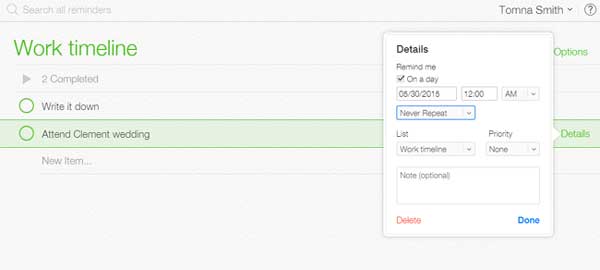
另請參見:
如果您想從 iCloud 中刪除日曆,您還可以利用 iCloud 的網頁版將它們從 iCloud 以及其他 iDevice 中刪除。請按照以下說明刪除iCloud日曆。
步驟 1。在 Mac 或 Window PC 上輸入 iCloud.com,然後使用您的 Apple ID 和密碼登錄您的 iCloud 帳戶。
第2步。選擇“日曆”,您可以在此處查看所有iCloud日曆,然後按兩下左側下方的“編輯”。
第 3 步。選擇要刪除的日曆,然後按兩下“刪除”選項以從iCloud中刪除不需要的日曆。
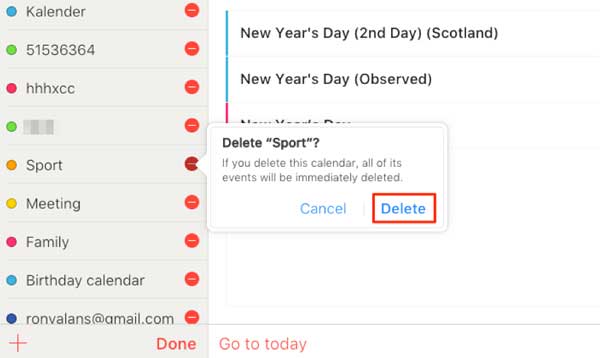
按照本文中提供的說明進行操作,您可以有效地清除iCloud聯繫人,提醒事項和日曆,以優化存儲空間並保持iCloud帳戶井井有條。定期管理您的 iCloud 檔將確保流暢整潔的體驗。
相關文章:
如何在 iPhone、iPad 和 iPod touch 上設置 iCloud?





